症状
当您在 Microsoft Office Outlook 2003 或 Microsoft Outlook 2002 中打开通讯簿时,可能会收到下面的错误信息:
Can't contact LDAP Directory server (81)
回到顶端
原因
如果在 Microsoft Outlook 中配置了使用 Internet 目录服务 (LDAP) 的通讯簿,而 Outlook 无法与为该 LDAP 通讯簿配置的 LDAP 服务器联系,则可能发生此问题。
回到顶端
解决方案
要解决此问题,请根据您的具体情况,使用下列方法之一: • 如果您使用的不是 Internet 目录服务 (LDAP),请删除 LDAP 通讯簿。为此,请按照下列步骤操作: 1. 启动 Outlook(如果还未启动)。
2. 在“工具”菜单上,单击“电子邮件帐户”。
3. 在“目录”下,单击“查看或更改现有目录或通讯簿”,然后单击“下一步”。
4. 在“目录和通讯簿”框下,单击要删除的 LDAP 通讯簿,然后单击“删除”。
5. 单击“完成”。
6. 退出,然后重新启动 Outlook。
• 如果您使用的是 Internet 目录服务 (LDAP),请确保正确配置了 LDAP 通讯簿的设置。为此,请按照下列步骤操作: 1. 启动 Outlook(如果还未启动)。
2. 在“工具”菜单上,单击“电子邮件帐户”。
3. 在“目录”下,单击“查看或更改现有目录或通讯簿”,然后单击“下一步”。
4. 在“目录和通讯簿”框下,单击要配置的 LDAP 通讯簿,然后单击“更改”。
5. 验证 LDAP 服务器的设置是否正确。
6. 单击“下一步”,然后单击“完成”。
posted @
2009-04-01 11:23 zh23j_emu 阅读(6609) |
评论 (0) |
编辑 收藏
先退出Outlook,在drive:\Program Files\Common
Files\System\MSMAPI\LocaleID文件夹中找到Scanpst.exe(注:drive是安装Microsoft
Office的盘符,LocaleID是安装Microsoft
Office的区域设置标志符(LCID),中国为2052)。双击这个执行文件,就会弹出修复工具的界面。在“输入所要扫描的文件名”框中,输入要检查
的.pst或.ost文件的名称。修复完毕即可。
posted @
2009-03-17 13:30 zh23j_emu 阅读(19984) |
评论 (0) |
编辑 收藏
近几天总是感觉
FireFox占用
内存过大,看了启睿的一篇文章后菜知道
firefox有个"
about:config"(
在firefox地址栏中输入about:config),搜索一番优化了一下FireFox,如释重负,火狐还真是个好东西!
这里简单介绍一下推荐做的几个优化的地方:
1、加入一个boolean(布尔)项:
config.trim_on_minimize,并设置为true,这样就可以在最小化时自动释放内存。
2、修改
browser.sessionhistory.max_total_viewers修改值为5或更小{页面快进/快退
功能中保存的页面总数,默认是-1(无限)}。
3、创建一个
browser.cache.memory.capacity设置firefox使用多少内存来进行缓存,默认值-1基于
系统内存自动设置,18432=18MB一般适用于512M~1G内存。
4、
browser.cache.memory.enable [布尔值]该项和browser.cache.memory.capacity联合起作用。如果设置为true,firefox将使用browser.cache.memory.capacity指定的内存大小来进行缓存。
5、
browser.urlbar.clickSelectsAll [布尔值]决定在地址栏单击时是高亮选中还是插入光标。
6、
browser.urlbar.hideGoButton [布尔值]决定是否显示地址栏右侧绿色的箭头(一般人都是敲回车的,这个实在是鸡肋)。
7、创建
config.trim_on_minimize [布尔值](仅限于windows)决定是否象其它windows应用程序一样最小化到任务栏时释放内存,对于配置较低的
电脑建议设置为true,配置还过的去的设置为false,这将加速firefox的最小化、最大化过程。
8、
dom.disable_window_open_feature.*
[布尔值]以dom.disable_window_open_feature. 开头的设置总共有11个,*可以是close,
directories,location,menubar,minimizable,personalbar,resizable,
scrollbars,status,titlebar,toolbar。这些设置控制弹出窗口(主要是广告)的显示元素,比如将
dom.disable_window_open_feature.close设置为true,则会强迫弹出窗口在右上角显示一个关闭按钮。建议将
close和resizeable设置为true。
9、
dom.popup_maximum [整数]能够同时打开的弹出窗口的数目。经常有一些恶意站点会冒出一大堆弹出窗口,直到屏幕崩溃为止。建议将该值设置为5或更小。
10、
extensions.dss.enabled [布尔值]决定是否能够动态主题切换。假如设置为true,在安装或切换主题时,将立刻显现出新主题的
效果,而不用关闭firefox后重新引导firefox。
11、
network.cookie.cookieBehavior [整数]决定firefox处理cookies的政策。设置为1允许所有的cookies,设置为2禁止所有的cookies,设置为1仅允许原始站点的cookies,不允许第三方(大多是广告)的cookies。建议设置为1。
12、
network.dnsCacheEntries [整数](需创建)决定在firefox的DNS缓存中保存条目的数目。当在 firefox中键入一个web地址时,它通过查询DNS
服务器将web地址转化为IP,在当地缓存中保存一定数量的DNS条目,下次再键入同样的web 地址时,就能加快浏览速度。默认firefox将该值设置为20,建议将该值设置为一般情况浏览web站点的数目。
13、
network.dnsCacheExpiration [整数](需创建)决定缓存的DNS条目过期的时间。默认为60秒。
14、
network.http.max-connections [整数]决定同时能够打开多少http连接。默认值是24,如果你的网络连接够快,可以尝试增大此值,最大值为65535。但要注意的是,增大该值仅仅增大了同时打开http连接数目的可能,你并不能强迫firefox每次都打开那么多的http连接。
15、
network.http.max-connections-per-server
[整数]决定在单个服务器能够同时打开的连接数。默认值为8,你可以增大此值来加快浏览速度,最大值为255。但要注意的是,此值改的太大,一些服务器会
认为你在进行DDoS攻击,从而拒绝你的连接请求。事实上,如果所有的firefox用户都不理智的把此值改的太大,大多数站点的浏览速度不会得到提升,
反而会非常慢。
16、
network.http.max-persistent-connections-per-proxy [整数]假如你使用的是代理,该值决定同时有多少连接处于
活动状态。默认值为4,可以适当增大此值加快浏览速度。但要注意的是,此值改的太大,会增大代理服务器的压力,从而影响每个使用该代理的用户的浏览速度。
17、
network.http.max-persistent-connections-per-server [整数]假如没有使用代理,该值决定在单个服务器上同时有多少连接处于活动状态。默认值为2,可以适当增大此值加快浏览速度,最大值为255。但要注意的是,此值改的太大会增大服务器的压力,从而有可能被该服务器拒绝连接请求。
18、
network.http.pipelining [布尔值]决定是否使用HTTP Pipelining特性,建议设置为true,加快浏览速度,尽管该特性不是所有的服务器和代理都支持。
19、
network.http.pipelining.maxrequests [整数]决定使用HTTP Pipelining特性时发送的最大连接请求。默认值为4,最大值为8,比8大的值会被忽略,1表示不使用HTTP Pipelining特性,建议将该值设置为8。
20、
network.http.proxy.pipelining [布尔值]决定是否在使用代理时使用HTTP Pipelining特性。建议设置为true,要注意的是,该值有效的前提是network.http.proxy.keep-alive值为true。
21、
network.http.redirection-limit [整数]决定接受多少连续的重定向。比如说你进入一个站点旧的网址,可能会被重定向到一个新的网址,这叫一个重定向。
22、
network.prefetch-next [布尔值]决定是否使用Link Prefetching特性。建议设置为false。
23、
nglayout.initialpaint.delay [整数](需创建)决定在显示页面内容时等待多少毫秒。适当的延迟可以让firefox引导和调整各种各样的页面元素以便正确显示。默认值是250毫秒,你可以增大或减小该值,当然,这取决于你的浏览习惯。
24、
plugin.default_plugin_disabled [布尔值]当浏览某个
网页缺少某个插件(比如flash)时是否提示安装。
25、
privacy.popups.disable_from_plugins [整数]设置为0不阻止任何弹出窗口,设置为1阻止弹出窗口的最大数目取决于dom.popup_maximum,设置为3阻止所有的弹出窗口,设置为2仅阻止来自插件的弹出窗口。
posted @
2009-02-27 08:36 zh23j_emu 阅读(2714) |
评论 (0) |
编辑 收藏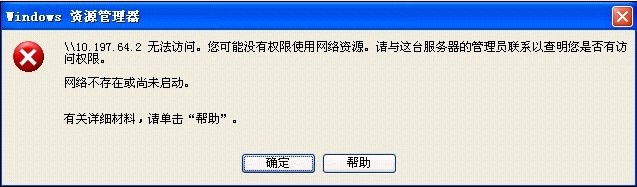
现象:能上网,能Ping通其他电脑,但是通过网上邻居和IP不能访问其他电脑上的资源。
原因大多是Workstation服务的问题,启用该服务后解决。
posted @
2009-02-02 14:45 zh23j_emu 阅读(789) |
评论 (0) |
编辑 收藏
有可能是Windows自动更新造成的,把自动更新关闭即可。
posted @
2009-01-22 11:28 zh23j_emu 阅读(469) |
评论 (0) |
编辑 收藏
[HKEY_CURRENT_USER\Software\Microsoft\Windows\CurrentVersion\Internet settings]
"ProxyEnable"=dword:00000001
"ProxyServer"="11.111.11.11:808"
posted @
2009-01-21 11:19 zh23j_emu 阅读(285) |
评论 (0) |
编辑 收藏 1 DateTime beginDate = CalendarBeginDate.SelectedDate;
DateTime beginDate = CalendarBeginDate.SelectedDate;
2 DateTime endDate = CalendarEndDate.SelectedDate;
DateTime endDate = CalendarEndDate.SelectedDate;
3 try
try
4

 {
{
5 AccessDataSourceOutput.SelectCommand =
AccessDataSourceOutput.SelectCommand =
6 "SELECT [WorkType], [WorkDetails], [WorkDate], [IsImportant] FROM [MyWork] WHERE [WorkDate] >= #" + beginDate
"SELECT [WorkType], [WorkDetails], [WorkDate], [IsImportant] FROM [MyWork] WHERE [WorkDate] >= #" + beginDate
7 + "# AND [WorkDate] <= #" + endDate + "#";
+ "# AND [WorkDate] <= #" + endDate + "#";
8 Response.Write(AccessDataSourceOutput.SelectCommand);
Response.Write(AccessDataSourceOutput.SelectCommand);
9 GridViewOutput.DataBind();
GridViewOutput.DataBind();
10 }
}
11 catch
catch
12

 {
{
13 }
}
如上,在beginDate前后不用两个单引号而用##来进行强制的类型转换,可以避免出现类型不匹配的问题。
posted @
2009-01-06 16:51 zh23j_emu 阅读(692) |
评论 (0) |
编辑 收藏在excel中插入Flash
1、新建一excel文档并保存。
2、在excel中依次单击下拉菜单“视图”→“工具栏”→“控件工具箱”。
3、在“控件工具箱”中点击“其他控件”,选择列表中的“Shockwave Flash Object”。
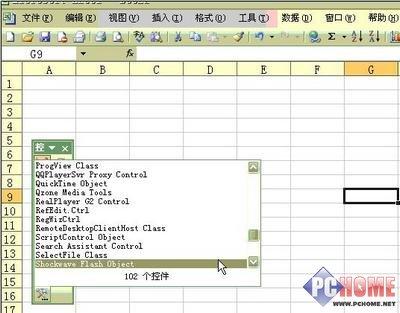
4、右键单击插入进来的Flash播放控件,选择“属性”。
5、在“属性”窗口的“Movie”栏输入Flash动画的路径及文件名,需要用绝对路径,可采用以下两种:
file:///C:/test/test.swf
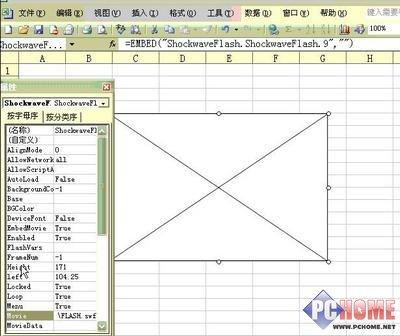
6、 将“EmbedMovie”项设置为“True”,使Flash嵌入到Word中。“Height”和“Width”分别为Flash的高和宽。 “Scale”默认为ShowAll,为缩放模式,始终显示Flash中的所有内容,如果改为NoScale则始终按1:1比例,不会缩放Flash 中的内容。
7、单击控件工具箱上的“退出设计模式”按钮,在excel中即可播放Flash了。再次按下该按钮则暂停播放,进入设计模式。如当时未显示Flash,请保存退出excel,再打开该excel文档,点击“退出设计模式”按钮即可看到Flash
posted @
2008-12-31 14:13 zh23j_emu 阅读(175) |
评论 (0) |
编辑 收藏
那天满头大汗的把哥哥的电脑拿回来了。可是回到家一进入系统要密码,问了n次,密码都是错的。(忘记了)又加上我用usb键盘,用ghost系统盘破解破解程序时键盘无法使用无法进行破解,于是就有本文。
二.原理简介
Windows PE的全称是Windows Preinstallation Environment,即Microsoft Windows 预安装环境,是一个基于保护模式下运行的Windows XP Professional的工具,只拥有较少(但是非常核心)服务的Win32子系统。关键一个功能就是能够对原本系统盘中的文件进行操作。
后面又想起前段时间火热的粘贴后门的思路。这样就可以成功的绕过adminstrator的密码验证,直接创建系统管理员。然后用刚建立的用户删除原本administrator密码,原理很简单,那么来看看实践。
三.实践行动
1.准备好PE系统,下面两种方法(关键第二种)
1.1如果您电脑有光驱就简单了,购买一张带PE系统盘,市面上很多。(我自己有光驱) 网管联盟bitsCN@com
1.2 这里我就不赘述了,参考:http://www.awolf07.cn/bbs/viewthread.php?tid=18&;extra=page%3D1
2.配合shift粘贴后门。
简单说下思路:利用你刚制作的PE系统进入后,利用cmd.exe替换c:\windows\system32\sethc.exe
这样后,不用PE系统引导重启系统,连续按下shift键5下就会跳出cmd执行命令添加一个超级管理员。就完毕了。。后面的事情大家自己发挥了。
(其实这个那个放大镜原理一样,方法一样的)
posted @
2008-12-31 14:08 zh23j_emu 阅读(253) |
评论 (0) |
编辑 收藏症状:
打开Excel文件后只能看到一个空的EXCEL界面,仍需手动打开Excel文档
解决方法:
随便打开一个Excel文件,然后在Excel菜单中,工具->选项->常规,把“忽略其他应用程序”的钩去掉。

posted @
2008-12-31 14:07 zh23j_emu 阅读(2237) |
评论 (1) |
编辑 收藏